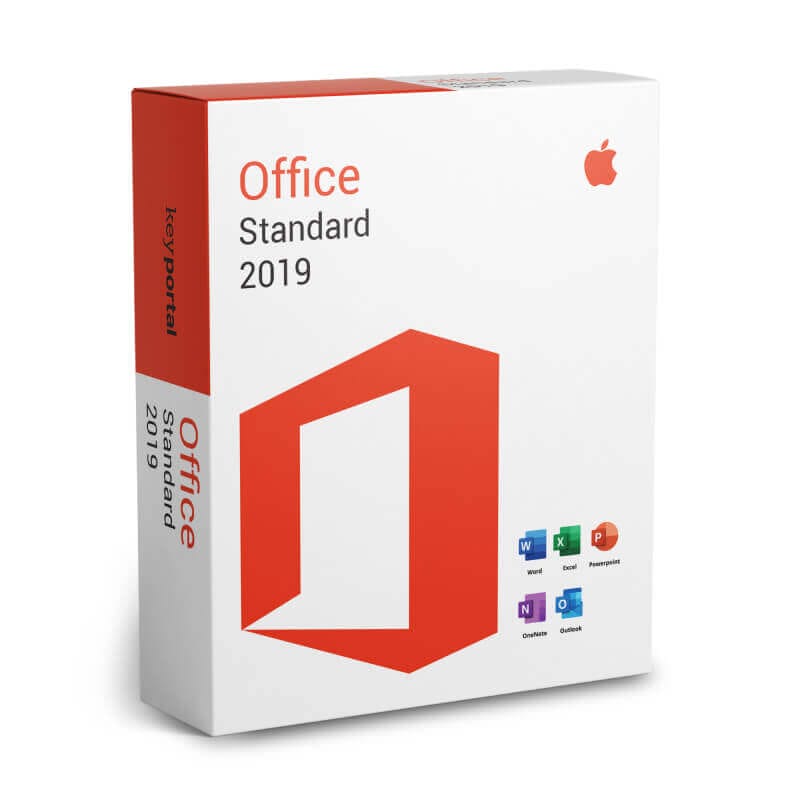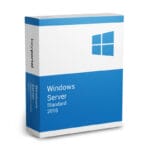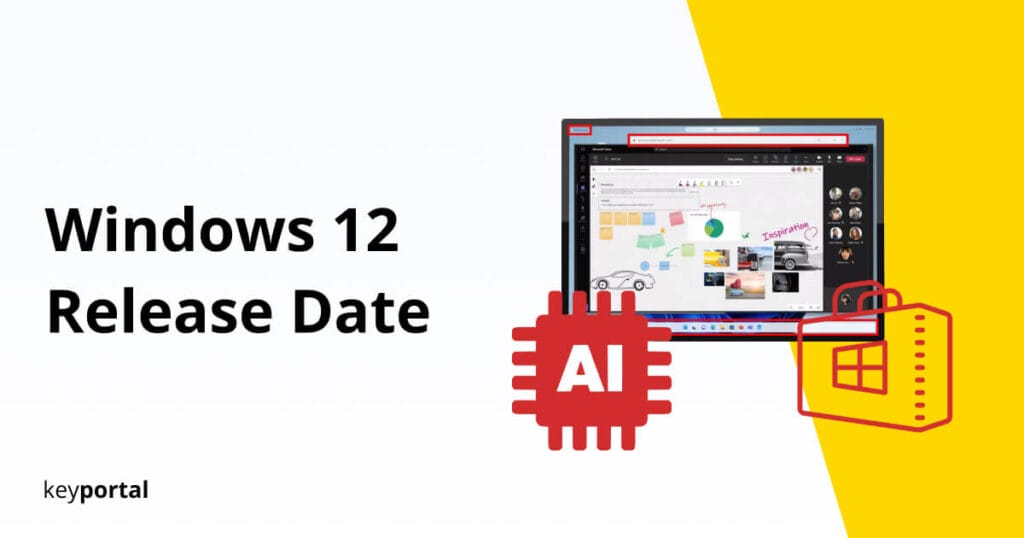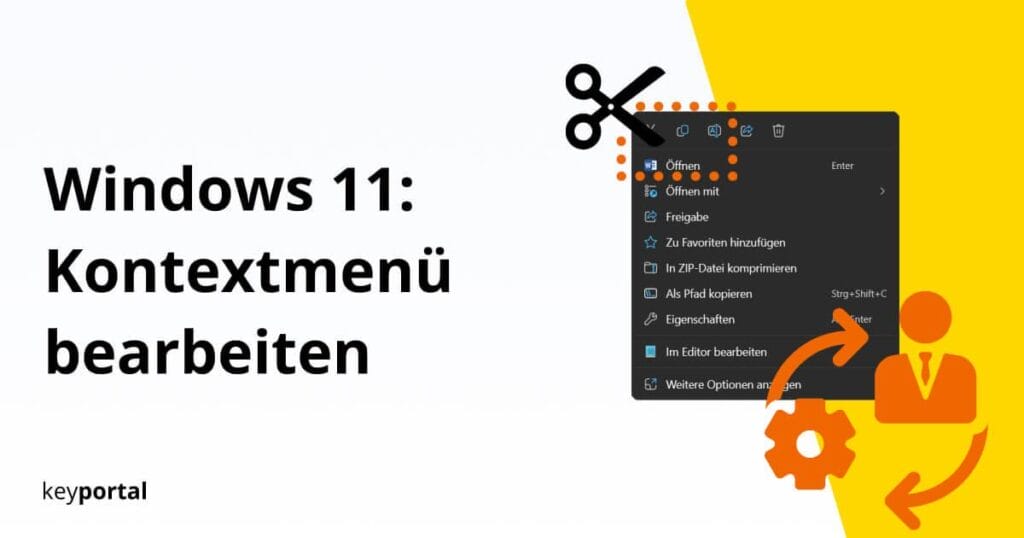Keine Produkte im Warenkorb

Top-Produkte



Trusted Shops Bewertungen
Windows 10 Pro
- Support Mo – Fr | 09:00 – 17:00
- Sofortdownload Zustellung per E-Mail
- Lebenslange Lizenz Kein Ablaufdatum
-
Zahlungsarten
Weshalb Windows 10 Pro
Windows 10 Pro ist das neue Betriebssystem von Microsoft, welches speziell für professionelle Benutzer und Unternehmen entwickelt wurde. Neben den üblichen Geräten wie PC’s und Laptops ist das Betriebssystem Windows 10 Pro auch auf kompatiblen Tablets lauffähig. Somit bietet Microsoft Windows 10 Pro auf jeder kompatiblen Plattform mit seinen Funktionen die optimalen Bedingungen, die ein professioneller Benutzer benötigt.
Das neue Betriebssystem Windows 10 Pro bietet vor allem fortgeschrittenen Benutzern aber auch Unternehmen eine optimale Computerunterstützung. Das Windows 10 Pro Betriebssystem glänzt, genauso wie die bisherige Microsoft „Pro“-Variante, mit einer benutzerfreundlichen und modernen Oberfläche. Microsoft Windows 10 Pro passt sich zudem auch an jedes Gerät und dessen Eigenschaften an. Was die Systemanforderungen für das Windows 10 Pro Betriebssystem angeht, haben sich diese im Vergleich zu den beiden Vorgängerversionen Windows 7 und 8.1 kaum verändert. Deshalb kommen auch etwas ältere Rechner ohne Probleme mit Windows 10 Pro klar, was bei einer Umstellung in einem Unternehmen stark von Vorteil ist.
Neue Features im Betriebssystem Windows 10 Pro
Das Betriebssystem Windows 10 Pro bietet seinen Benutzern sogenannte „Business-Funktionen“ wie Domänenbeitritt, Gruppenrichtlinienverwaltung, BitLocker, den Unternehmensmodus für den Internet Explorer EMIE, Remotedesktop, ein zugewiesener Zugriff 8.1, sowie einen Hyper-V-Client. Ausserdem bringt das Windows 10 Pro Betriebssystem neben den professionellen Funktionen auch allgemein neue Features und Programme mit sich:
- Cortana: Sprachassistent zur intuitiven Bedienung des Systems
- Microsoft Edge: Der neue Internetbrowser ersetzt den bisherigen Internet Explorer
- Gesichts- und Fingerabdruckerkennung für mehr Sicherheit (entsprechende Geräte müssen vorhanden sein)
- Continuum: Auf den Tablet-Modus umschalten, um Touch-Geräte besser nutzen zu können
- Windows Mixed Reality: Anwendungsplattform für die dazugehörige HoloLens-Datenbrille (erweiterte Realität)
Übliche Programme für Mail, Kalender, Musik, Fotos und Videos sowie auch das neue DirectX 12 zur Grafikoptimierung sind ebenfalls im Betriebssystem Windows 10 Pro enthalten. Darüber hinaus besteht bei der Microsoft Windows 10 Pro-Version die Möglichkeit dem cloudbasierten Verzeichnis- und Identitätsverwaltungsdienst Azure Active Directory beizutreten. Mit Hilfe einer einmaligen Anmeldung erhalten Benutzer damit Zugriff auf zahlreiche Cloud-SaaS-Anwendungen wie DropBox, diverse Office-Produkte und Concur.
Funktionserneuerungen im Betriebssystem Windows 10 Pro
In Microsoft Windows 10 Pro wurde, wie auch in der Home-Edition, das Startmenü überarbeitet. Es bietet nun einen Bereich mit Kacheln, welcher mit verschiedenen Funktionen individuell eingerichtet werden kann. Auch der Desktop vom Windows 10 Pro Betriebssystem verfügt über die neue Funktion, mehrere virtuelle Desktops für unterschiedliche Verwendungszwecke erstellen zu können. Microsoft Windows 10 Pro bietet zudem zusätzlich Zugriff auf einen Business-Store.
Sicherheit und Datenschutz
Der Standard 2.0 der FIDO-Allianz wird auch beim Betriebssystem Windows 10 Pro zur Internetauthentifizierung unterstützt. Außerdem wurde „Windows Hello“, die biometrische Benutzerauthentifizierung zur passwortfreien Anmeldung, im Zuge dessen ebenfalls eingeführt. In Bezug auf Datenschutz beinhaltet die Microsoft Windows 10 Pro-Version Windows Information Protection zur plattformübergreifenden Datenverwaltung.
Professionelle Computerunterstützung durch Microsoft Windows 10 Pro
Windows soll in Zukunft vermehrt als Service fungieren, weshalb nach Windows 10 keine weiteren Versionen mehr geplant sind. Damit fokussiert sich Microsoft aber nicht nur noch auf Systemoptimierung und Fehlerbehebung. Das Prinzip „Windows as a Service“ beinhaltet dann auch neue Features, die zum Kaufzeitpunkt noch nicht enthalten waren. Somit wird Windows 10 stetig erweitert und verbessert.
Brauchst du Hilfe bei der Installation?
Hier kommst du direkt zur Installationshilfe für das Betriebssystem Windows 10 Pro!
Windows 10 Pro
Mit unserer Schritt-für-Schritt Anleitung gelingt die Installation deiner neuen Software schnell und reibungslos.
Wenn du noch keinen Lizenzschlüssel besitzt, kannst du diesen hier kaufen: zum Produkt.
Wie aktiviere ich mein Windows?
1. Internet-Verbindung trennen. Achte darauf, dass du nicht mit dem W-Lan verbunden bist.
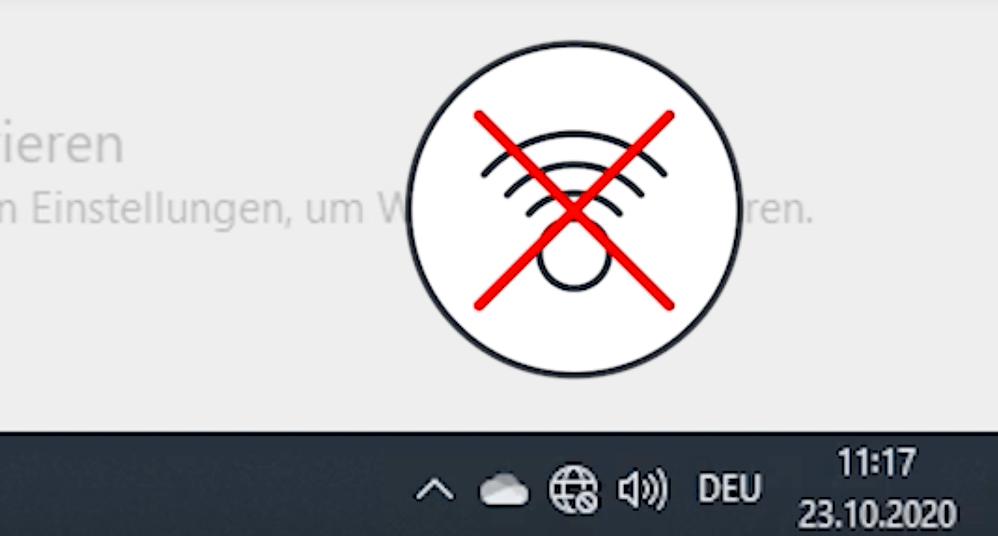
2. Gehe unten Links auf das Suchfeld von Windows.
3. Tippe «Product Key ändern» ein.

4. Klicke auf «Product Key ändern».
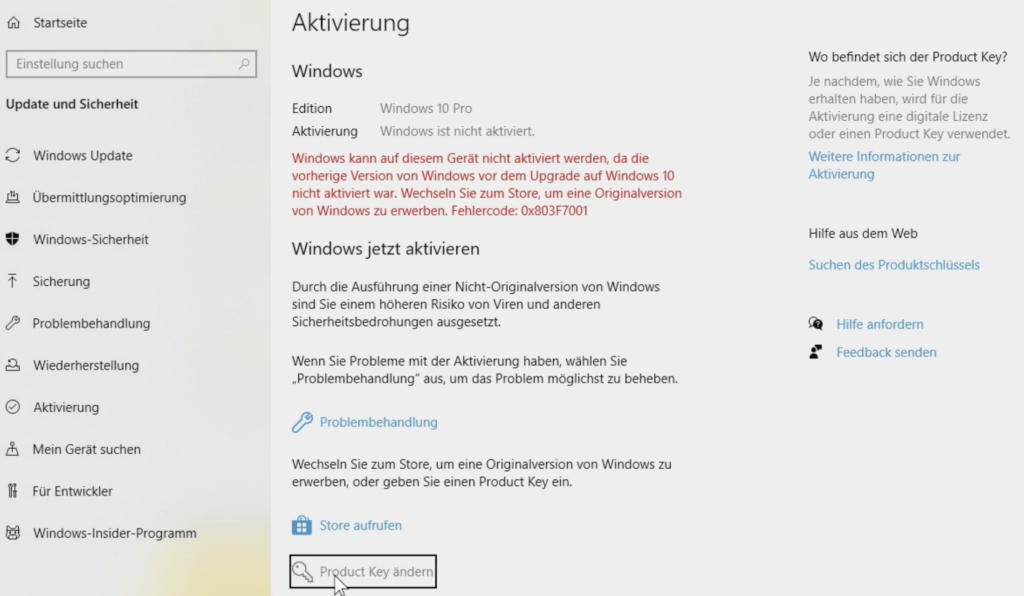
5. Verwende bei der Eingabe unseren generischen Produktschlüssel:
VK7JG-NPHTM-C97JM-9MPGT-3V66T
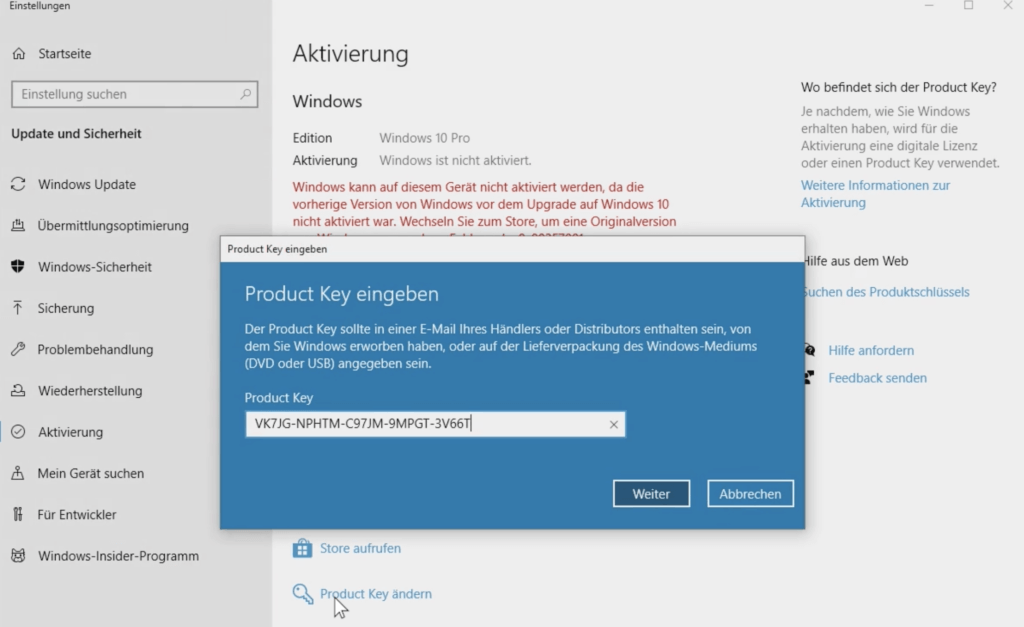
6. Nach der Eingabe sollte diese Meldung erscheinen:
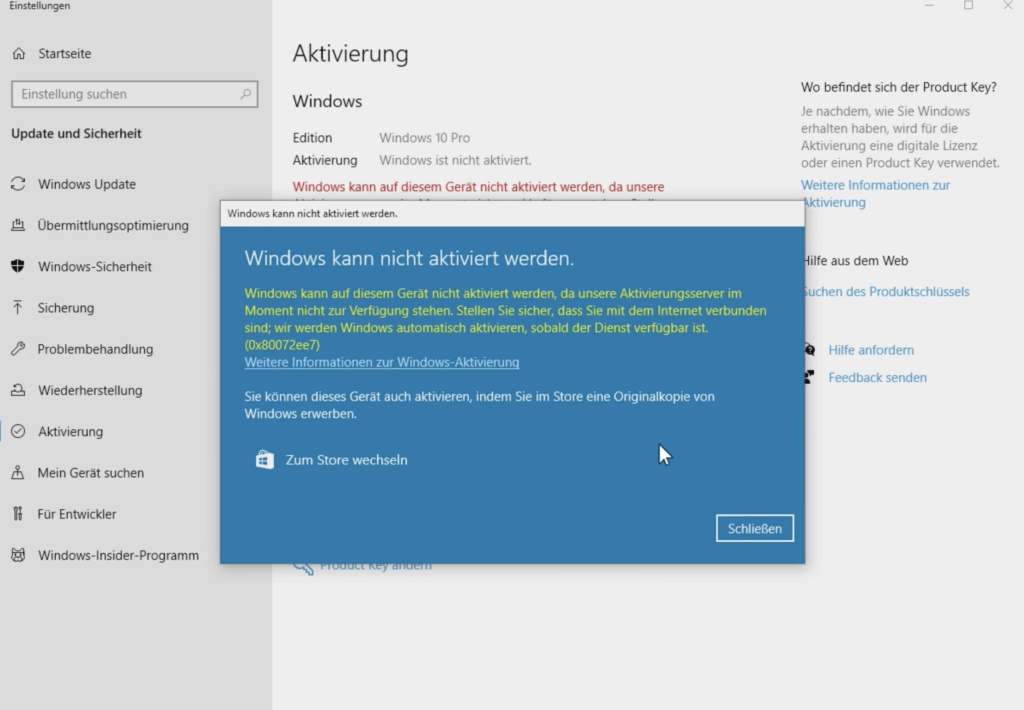
7. Die Fehlermeldung ist nun behoben und die Konversion schnell abgelaufen. Starte deinen Computer neu.
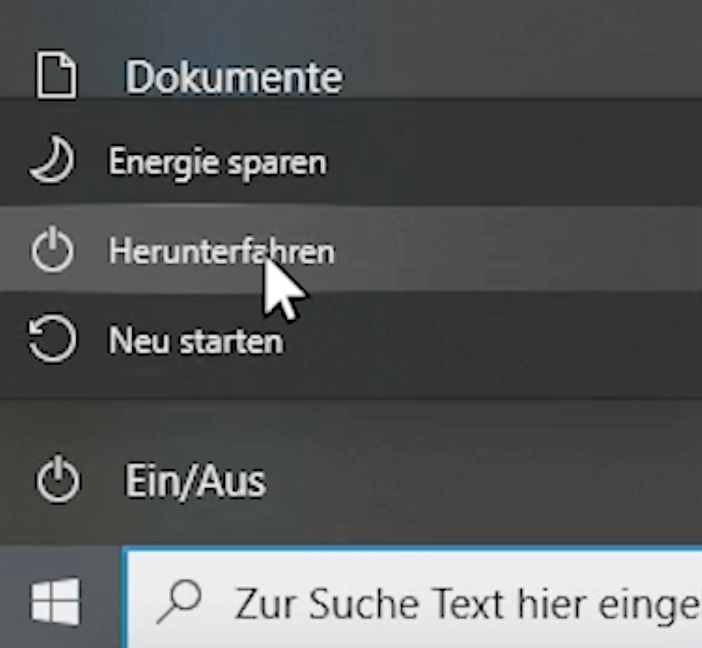
8. Verbinde dich mit dem Internet.
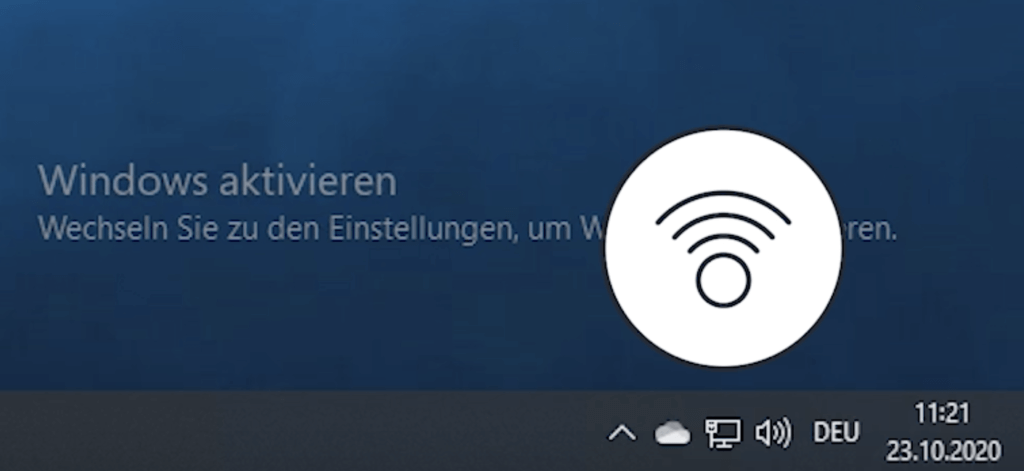
9. Verwende nun den von uns per Mail erhaltenen Produktkey.
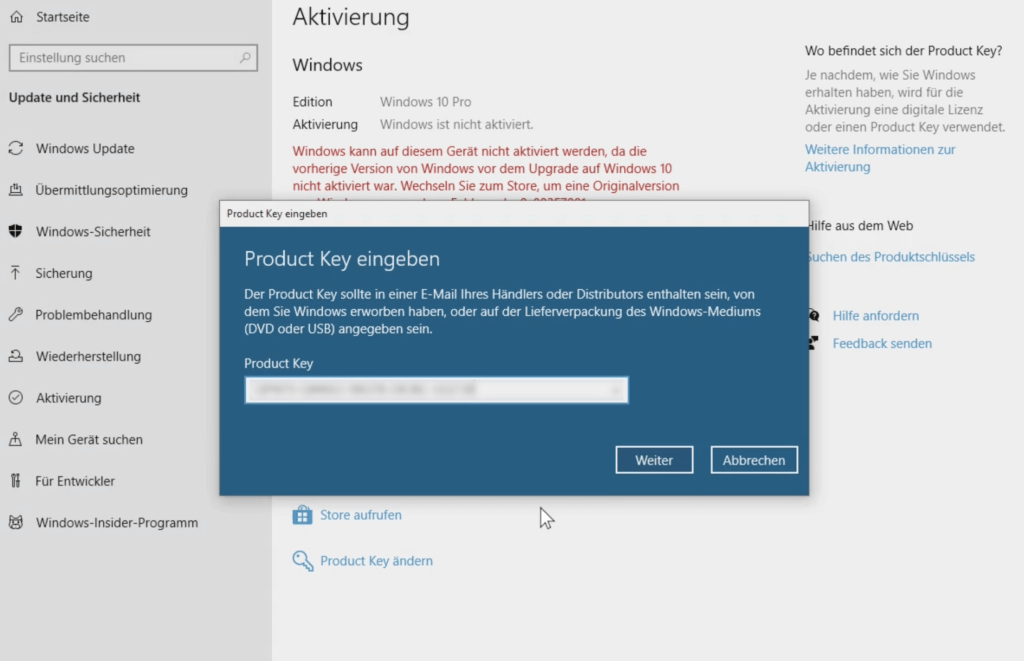
10. Nun sollte dein Windows aktiviert sein.
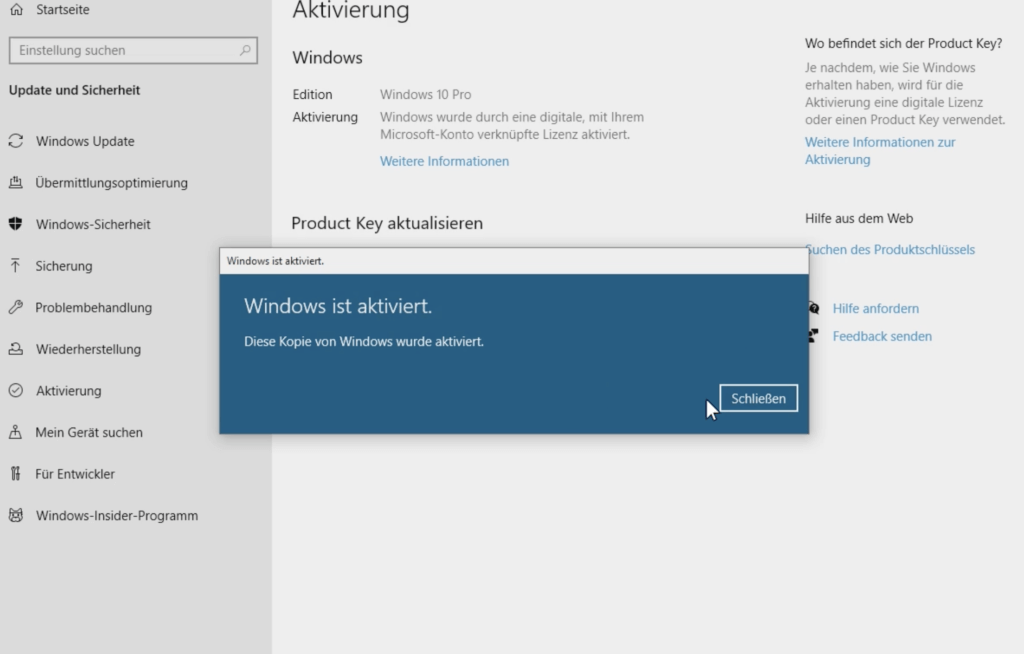
Fertig! Du kannst nun mit der Nutzung von der Vollversion von deinem Windows Betriebssystem beginnen. Wir wünschen dir viel Spass mit dem neuen Produkt. Vielen Dank für dein Vertrauen in keyportal. Bei Fragen oder Unklarheiten stehen wir dir gerne via Livechat oder per Mail zur Verfügung!
Produkte die dich auch interessieren könnten

Magazin
Rechtssprechung Grundsatzurteil des EuGH
Download und Installation direkt nach dem Kauf
Unsere Lizenzen kommen stets mit einer Aktivierungsgarantie